Installera den personliga Power Apps-appen i Microsoft Teams
En personlig app är ett Team-program som har ett personligt omfång. Power Apps är som standard tillgängligt för att du ska kunna välja och lägga till en flik i Team-kanalen som du väljer. Mer information: Personliga appar
Öppna Microsoft Teams och välj sedan Fler tillagda appar (...).
Sök efter Power Apps.

Markera Lägg till.

Power Apps har lagts till i Team. Du kan komma åt appen i Team från den vänstra rutan.
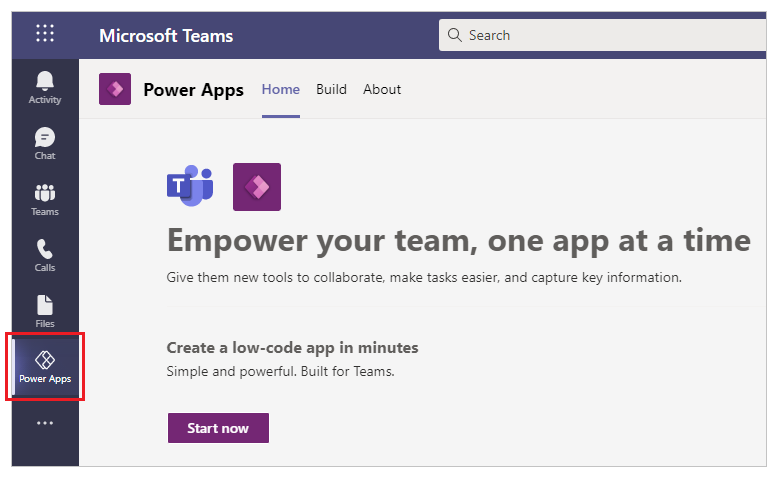
Dricks
I stället för att använda utfällbar meny kan du välja Appar från det nedre vänstra hörnet i Team och sedan söka efter Power Apps och installera appen.
Fäst Power Apps på Teams
För att enkelt komma åt Power Apps högerklicka på appen Power Apps från  och välj sedan Pin.
och välj sedan Pin.

Den här åtgärden lägger till Power Apps till Teams vänstra räcke för snabb åtkomst.
När du fäster Power Apps-appen ändras texten i appikonen i Teams-skenan från kursiv till normal för att återspegla den fästa appen.

Du kan ta bort Power Apps-appen när som helst genom att högerklicka på Power Apps-appen från vänster räcke och sedan klicka på ta bort.
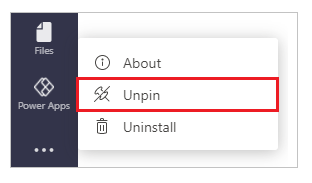
Öppna app i nytt fönster
Om du använder Microsoft Teams skrivbordsappen kan du använda alternativet Popup-fönster för att öppna Power Apps i ett separat fönster för enkel användning.

På så sätt kan du fortsätta använda Microsoft Teams för dagliga interaktioner och ändå kunna interagera med Power Apps separat.
Nästa steg
Skapa din första app i Team
Översikt över Power Apps-appen
Anteckning
Kan du berätta om dina inställningar för dokumentationsspråk? Svara i en kort undersökning. (observera att undersökningen är på engelska)
Undersökningen tar ungefär sju minuter. Inga personuppgifter samlas in (sekretesspolicy).
Feedback
Kommer snart: Under hela 2024 kommer vi att fasa ut GitHub-problem som feedbackmekanism för innehåll och ersätta det med ett nytt feedbacksystem. Mer information finns i: https://aka.ms/ContentUserFeedback.
Skicka och visa feedback för